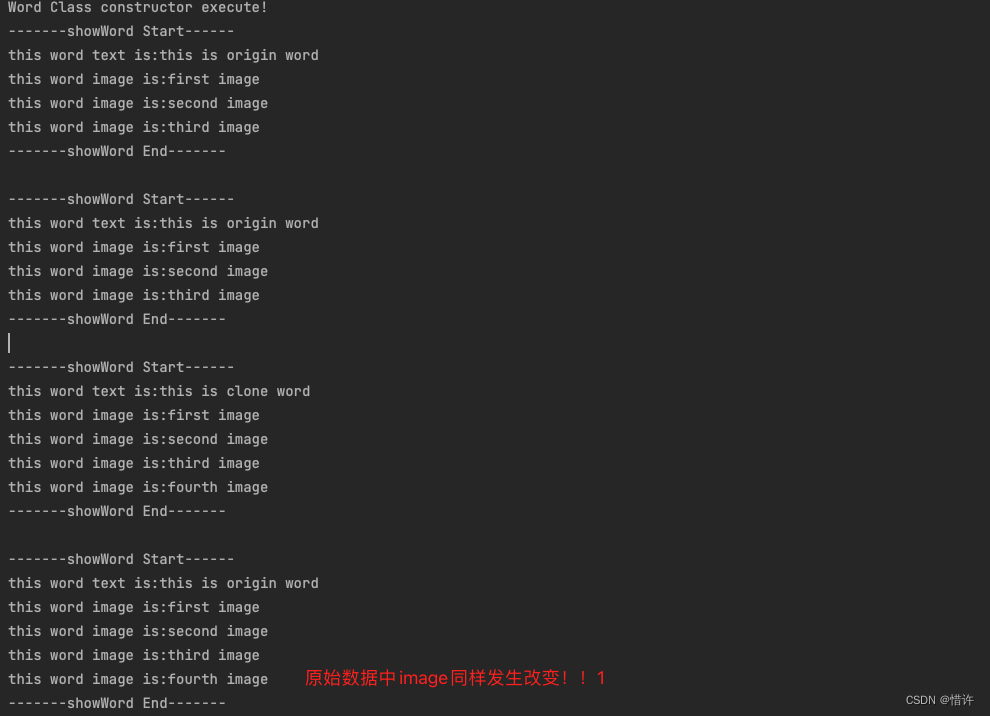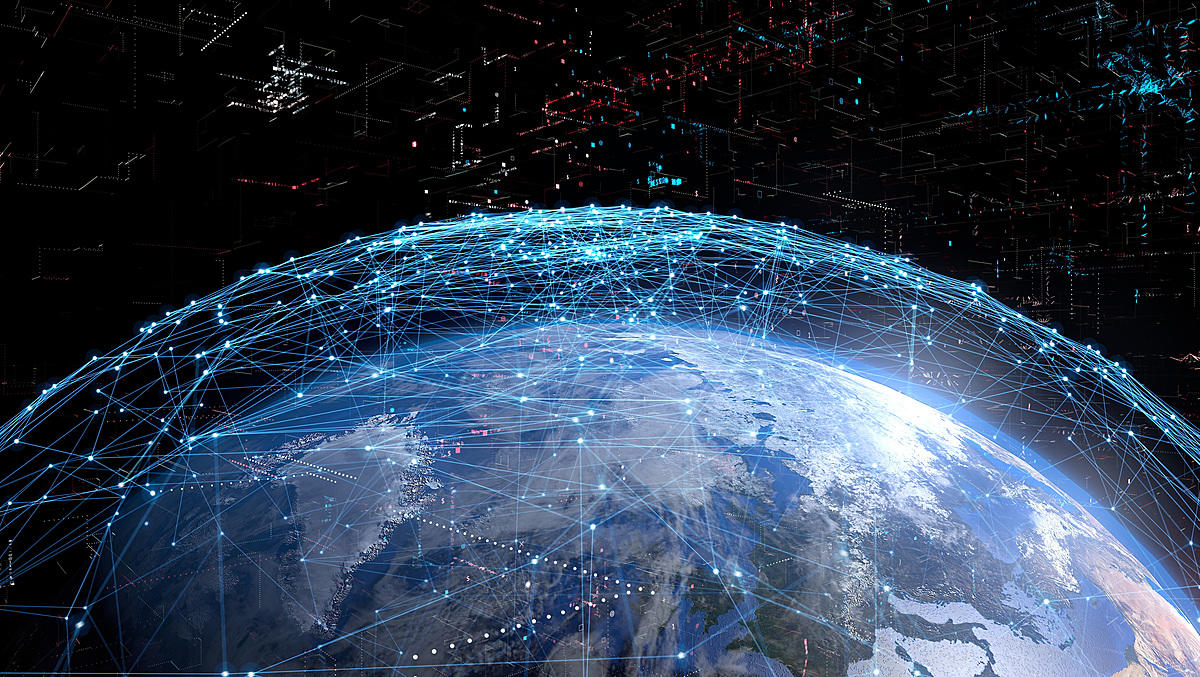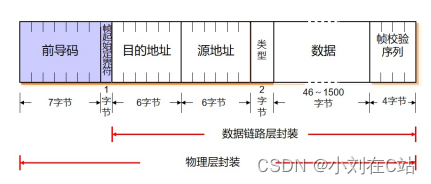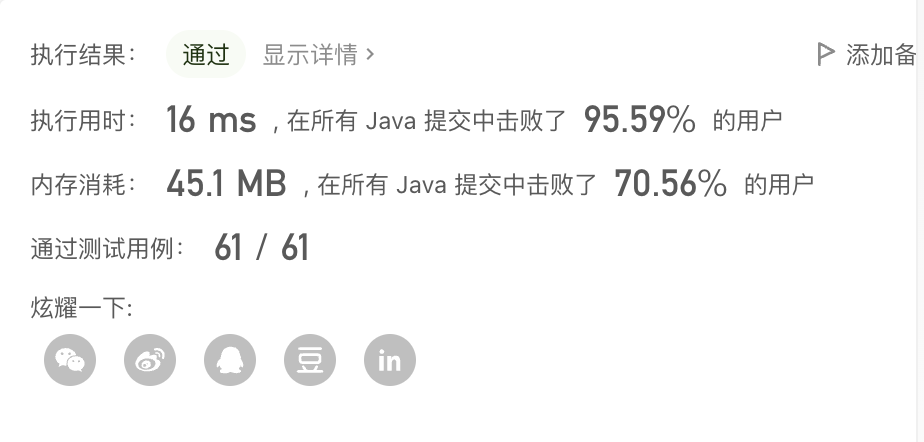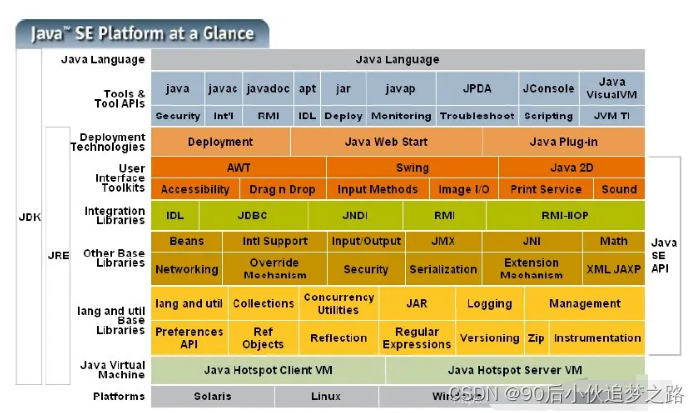文章目录
- 1 前言
- 2 使用展示(有labview软件)
- 2.1 使用界面展示
- 2.2 配置文件展示
- 2.3 封装检索
- 2.4 pad检索
- 2.5 软件退出
- 3 使用展示(无labview软件)
- 4 源文件下载方式
1 前言
在学习allegro过程中,设计封装需要先设计组成封装的PAD,也就是使用Padstack Editor工具。

一个项目中如果涉及很多封装,那么所需要绘制的PAD数量还是挺客观的。看着长相差不多的文件,多少会有些眼花缭乱。
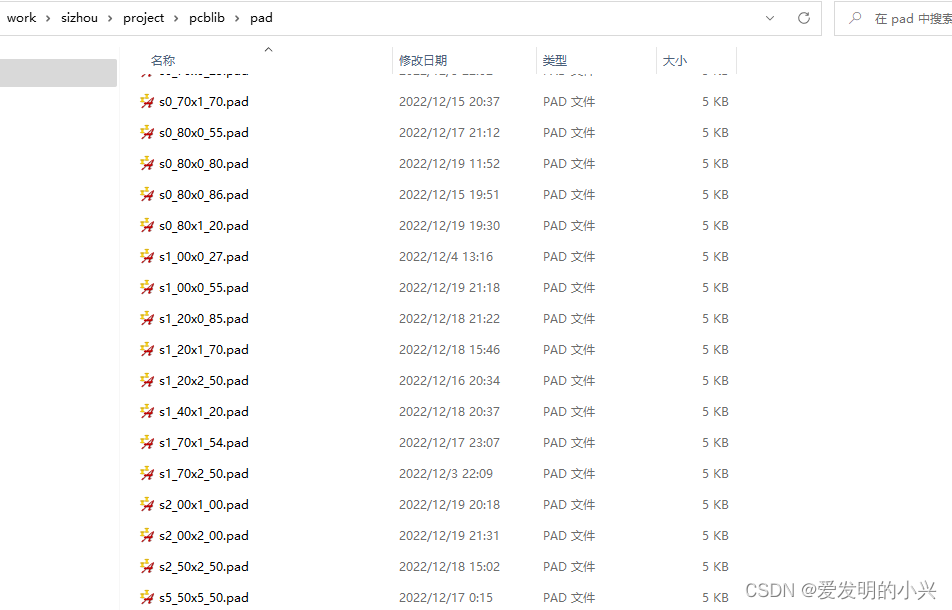
当然,你也许会面临这样的问题,在看原理图的时候,需要检查设计的封装是否正确(查看封装的具体信息),我想主要的流程应该是找到这个封装文件并打开。这种重复的查找与打开多少会让你有些厌烦。
为了更快的找到并打开所需的文件,我打算用labview来实现这样的功能。
2 使用展示(有labview软件)
2.1 使用界面展示
有labview软件直接打开vi即可,我这里的labview版本是2018版。
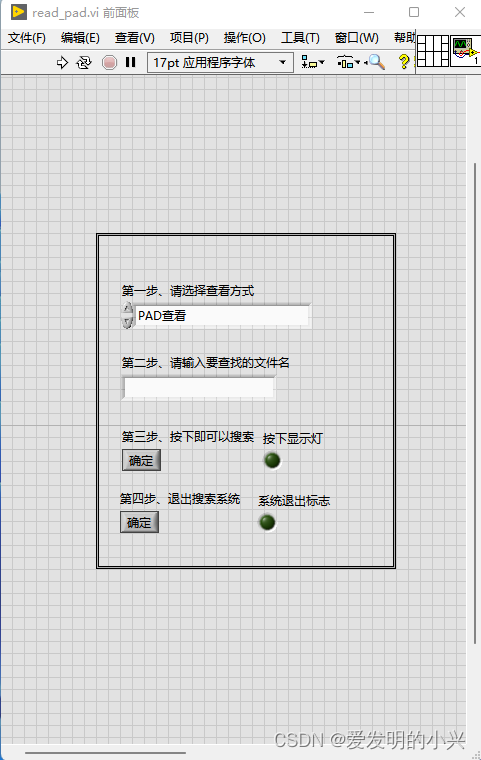
2.2 配置文件展示
注意:目前的pad与封装路径只支持分别添加一种。
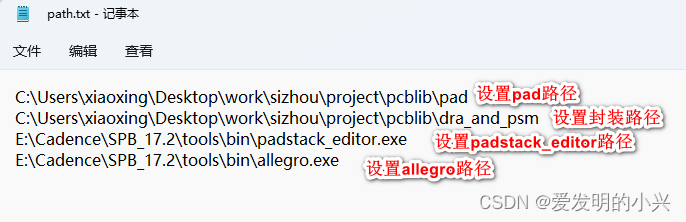
配置文件与vi需要放到同一个文件夹中。
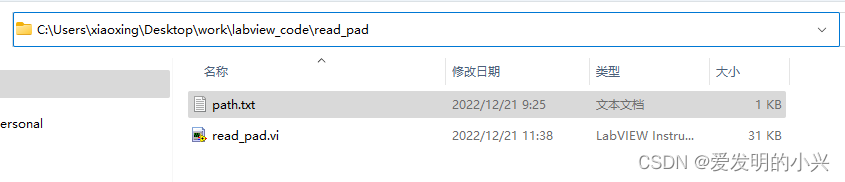
2.3 封装检索
1、当我们在浏览原理图的时候,可以复制元器件的封装,这里举个例子,LGA8_2R5x2x0R65P。
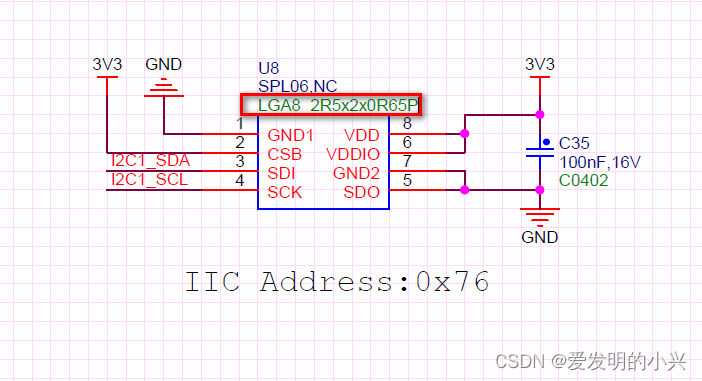
2、打开vi程序,之后点击白色小箭头来运行程序。
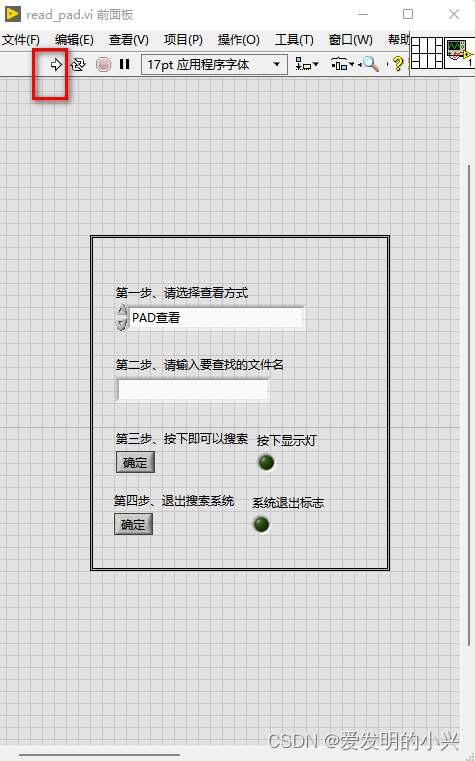
3、这里点击确定。
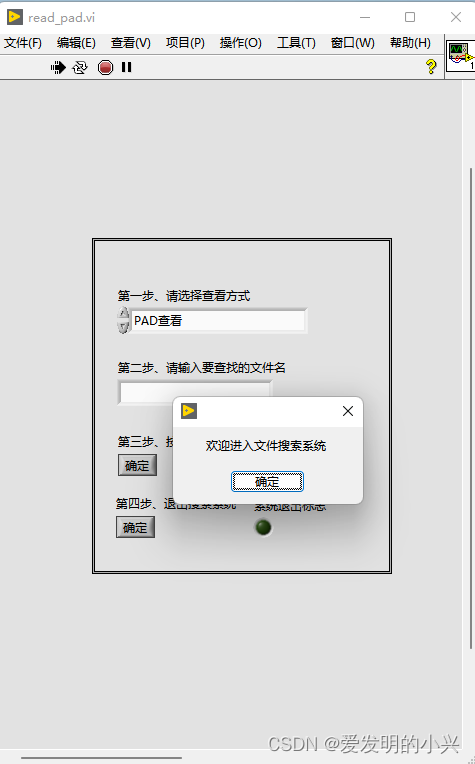
4、第一步选择查看方式,这里选择封装查看。
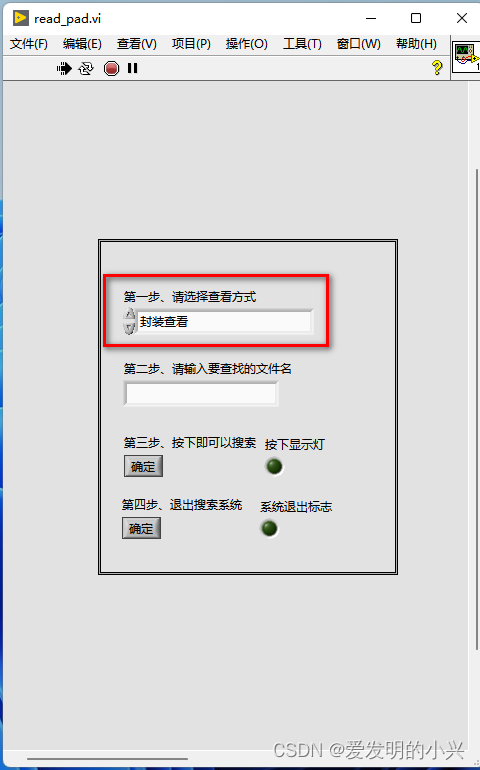
5、复制原理图的封装的名字。

6、输入封装的名字,之后点击确定即可直接调出封装的窗口。
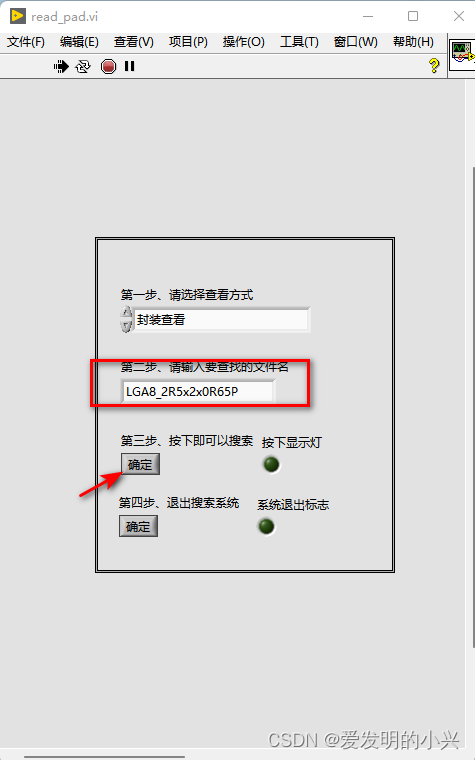
7、点击确定。
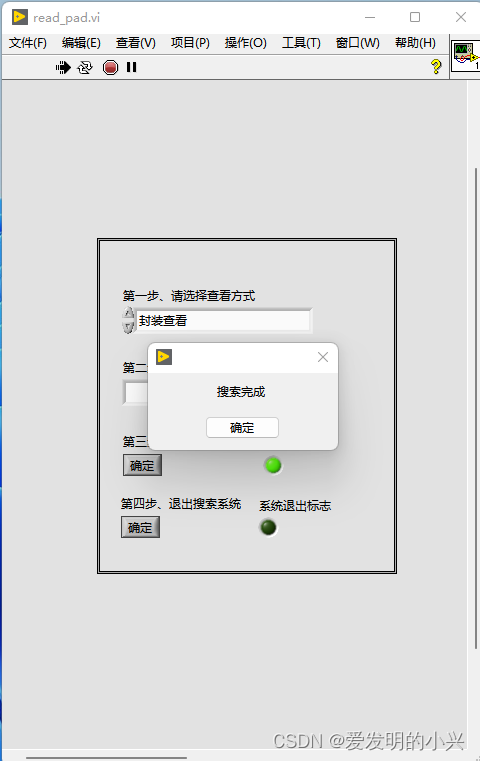
8、之后就可以愉快的检查封装咯。
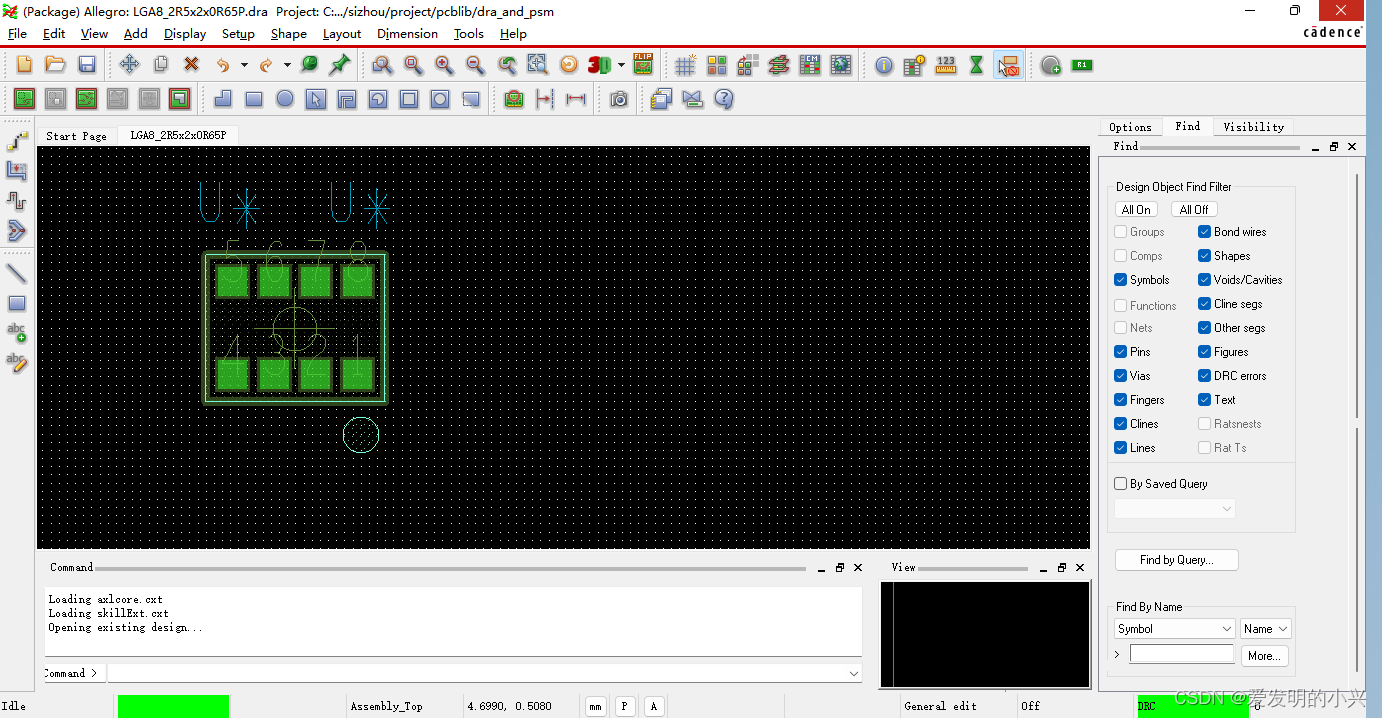
2.4 pad检索
1、点击按钮,查看封装的具体型号。
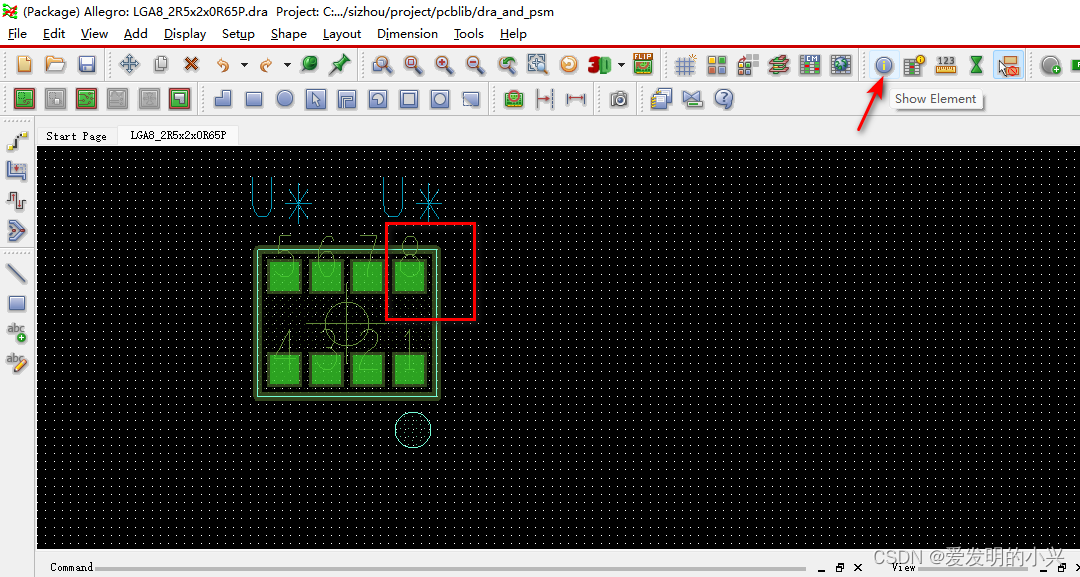
2、复制pad的文件名字。
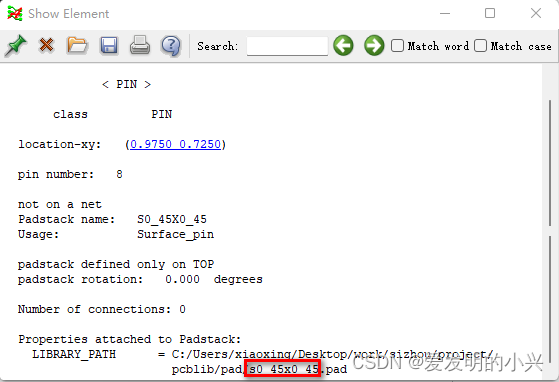
3、选项卡打到PAD查看。
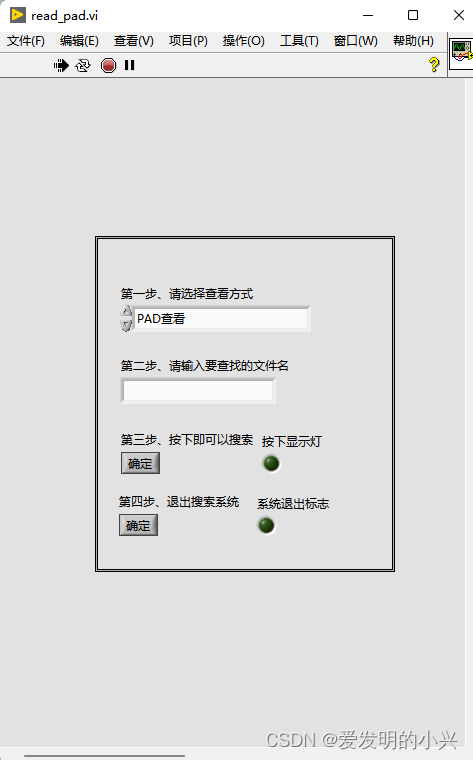
4、输入pad名称,之后点击确定即可。
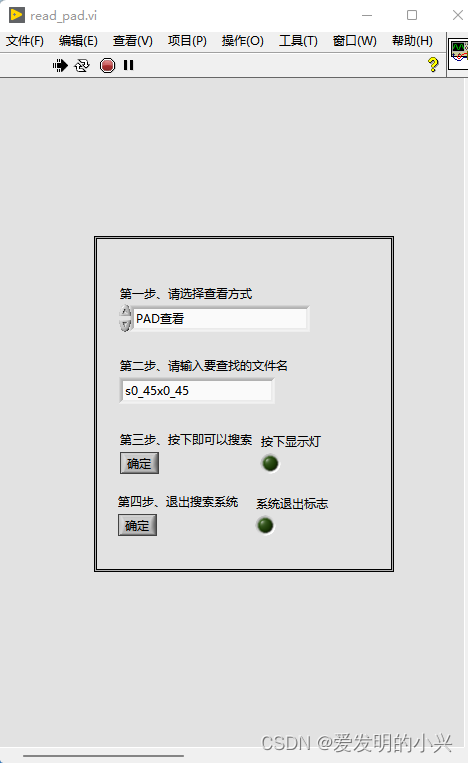
5、点击确定。
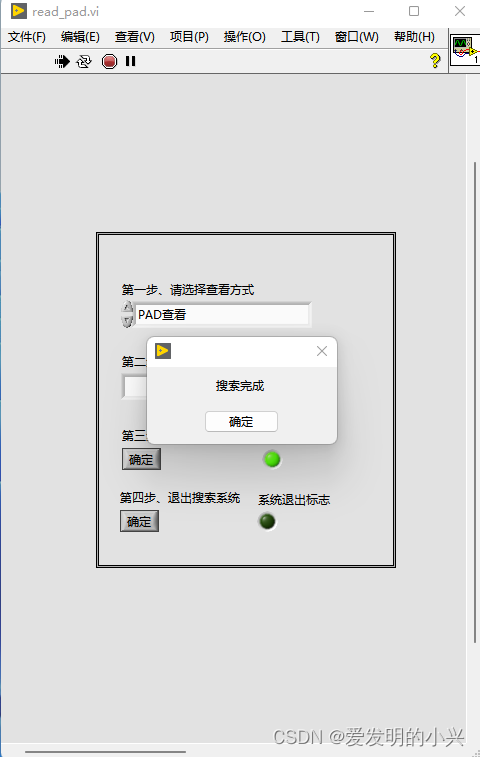
6、之后就可以愉快的检查pad咯。
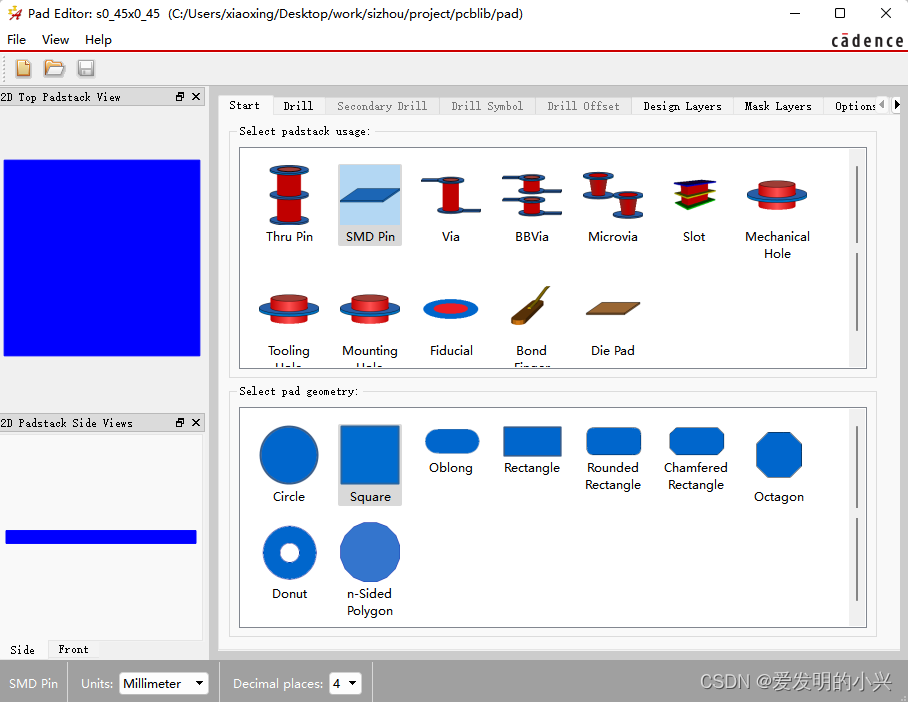
2.5 软件退出
1、这里点击最后一个按钮即可。
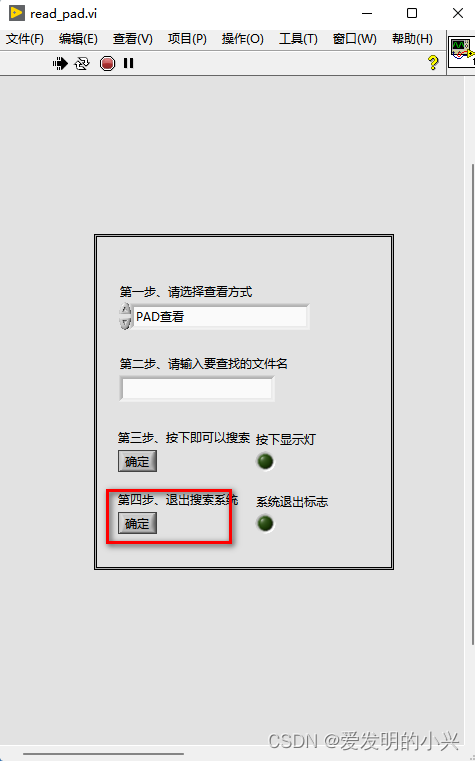
2、最后点击确定即可。
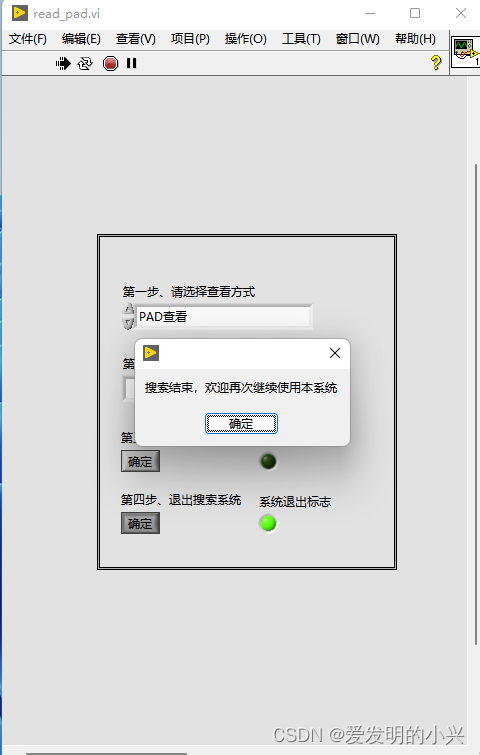
3 使用展示(无labview软件)
1、如果没有安装labview软件,可以去官网下载运行环境并安装即可。
下载地址:NI官网
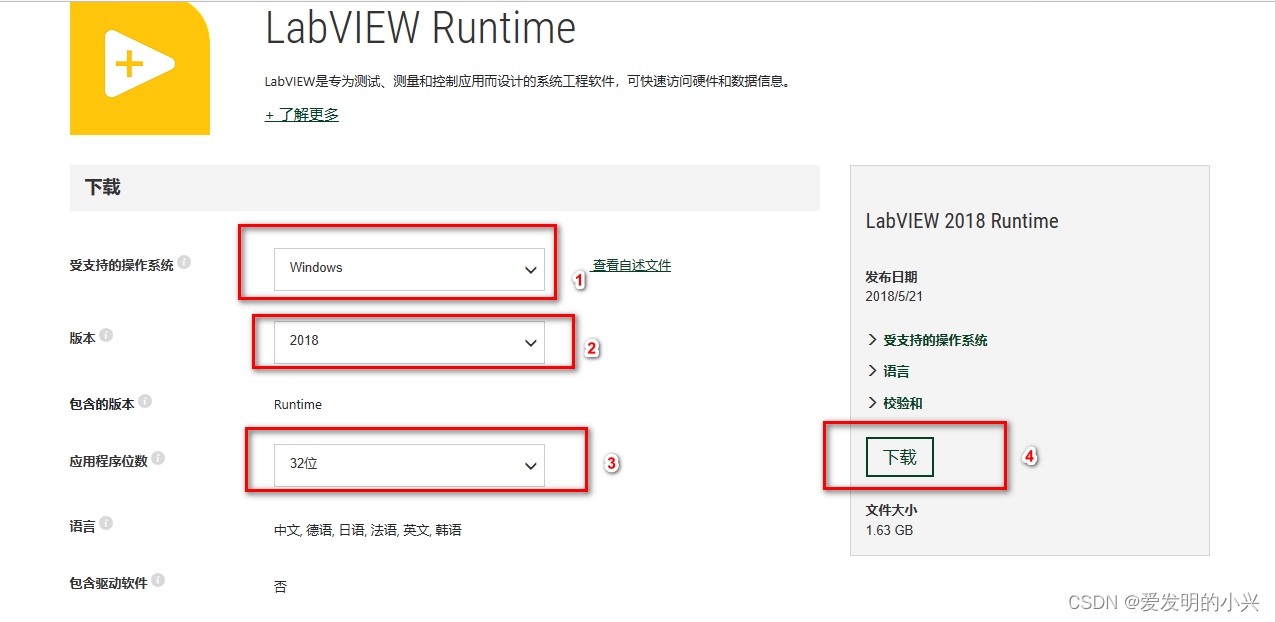
2、注意:exe文件与配置文件需要放置在同一个文件夹下。
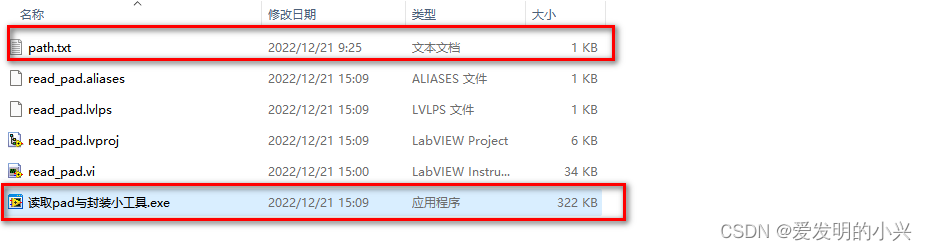
3、使用方法同上述一样。
4 源文件下载方式
链接:https://pan.baidu.com/s/1WOjUDu7tQuOc26OOdivEkw
提取码:1234